Ich besitze ein Mac-Gerät und habe derzeit macOS High Sierra darauf. Ich schaue mir die Neuigkeiten von Apple an, um zu erfahren, ob es neue Updates für macOS gibt. Glücklicherweise habe ich kürzlich gelesen, dass eine neue Version veröffentlicht wurde, version 10.14 oder populärer bekannt als Mojave. Also, was ist damit los neu Betriebssystem von Mac?
~Anonymer Mac-Gerätebenutzer
Teil I: EinführungTeil II: Mojave-Veröffentlichung. Updates und neueste VersionenTeil III: Was ist neu in Mac OS 10.14 MojaveTeil IV: Was ist neu in Mac OS 10.14 Mojave: Neue Anwendungen und AnwendungsaktualisierungenTeil V: Systemanforderungen von macOS MojaveTeil VI: Fazit
Menschen Auch Lesen 4 Möglichkeiten, um zu beheben, dass iMessage nicht zwischen Mac und iPhone synchronisiert 6 Möglichkeiten zum Kopieren von Fotos vom iPhone auf den Mac.
Teil I: Einführung
Tim Cook ist derzeit CEO von Apple und in Bezug auf das neue Betriebssystem von Mac sagte er das Mac OS Mojave ist voller neuer Funktionen, die von professionellen Benutzern inspiriert wurden. Aber, fügte er hinzu, das Betriebssystem sei immer noch für jedermann konzipiert. Er sagte sogar, dass macOS Mojave ein riesiger Sprung nach vorne sei.
Mojave wurde am 24. September 2018 eingeführt. Mit dieser Einführung werden Benutzer eine ganze Reihe neuer Funktionen erleben, darunter Dynamic Desktop, Dark Mode, Desktop Stacks, eine frische News-Anwendung, neue Methoden zum Aufnehmen von Screenshots und einen App Store für Mac das wird neu gestaltet.
In diesem Artikel führen wir Sie in die verschiedenen neuen Funktionen ein, die Sie mit dem Mojave erleben können. Außerdem werden wir die Systemanforderungen des genannten macOS angeben, damit Sie wissen, ob es mit Ihrem Gerät kompatibel ist.
Sie finden auch Informationen zu Problemen, die Benutzer mit macOS Mojave finden, einschließlich inkompatibler Software und Schwachstellen. Wenn Sie von diesem neuen Betriebssystem begeistert sind, versuchen Sie daher, den Rest dieses Artikels zu lesen.
Teil II: Mojave-Veröffentlichung. Updates und neueste Versionen
macOS Mojave wurde am Montag genau auf den 24. September 2018 veröffentlicht. Diese neueste Version trägt die Bezeichnung 10.14 Mojave. Im Moment gibt es keine Updates. Es ist jedoch sehr wahrscheinlich, dass Apple aufgrund der Nachricht, dass das besagte macOS eine Schwachstelle aufweist, ein Update veröffentlichen wird.
Dieses bevorstehende Update wird zunächst Personen zur Verfügung gestellt, die sich für das Beta-Programm von Apple angemeldet haben. Sie betreiben ihr eigenes Beta-Programm für Apples neue Versionen seiner Betriebssysteme.
Außerdem veröffentlichen sie verschiedene öffentliche und Entwicklerversionen der Beta-Version von Mojave, bevor die eigentliche endgültige Version des Betriebssystems gestartet wurde.
Apple wird weiterhin Updates bereitstellen, die auf die Fehler von Mojave abzielen und weitere neue Funktionen hinzufügen, während die Änderungen an denen der Beta-Tester noch im Voraus ausgeführt werden.
Eine Funktion, die bald zu Mojave kommen wird, ist Group FaceTime – diese Funktion hat sich von den früheren Betas von Mojave abgehoben. Laut Apple wird Group FaceTime irgendwann im Herbst verfügbar sein. Die Group FaceTime-Funktion ermöglicht Konferenzanrufe für etwa 32 Teilnehmer, die iOS-Geräte mit mindestens iOS 12 verwenden.
Um Mac-Geräte zu aktualisieren, sollten Benutzer zu ihren Systemeinstellungen gehen. Danach sollten sie das Software-Update besuchen. Dies ist im Gegensatz zum Besuch des Apple-Menüs und dem Aufrufen von Software-Updates.
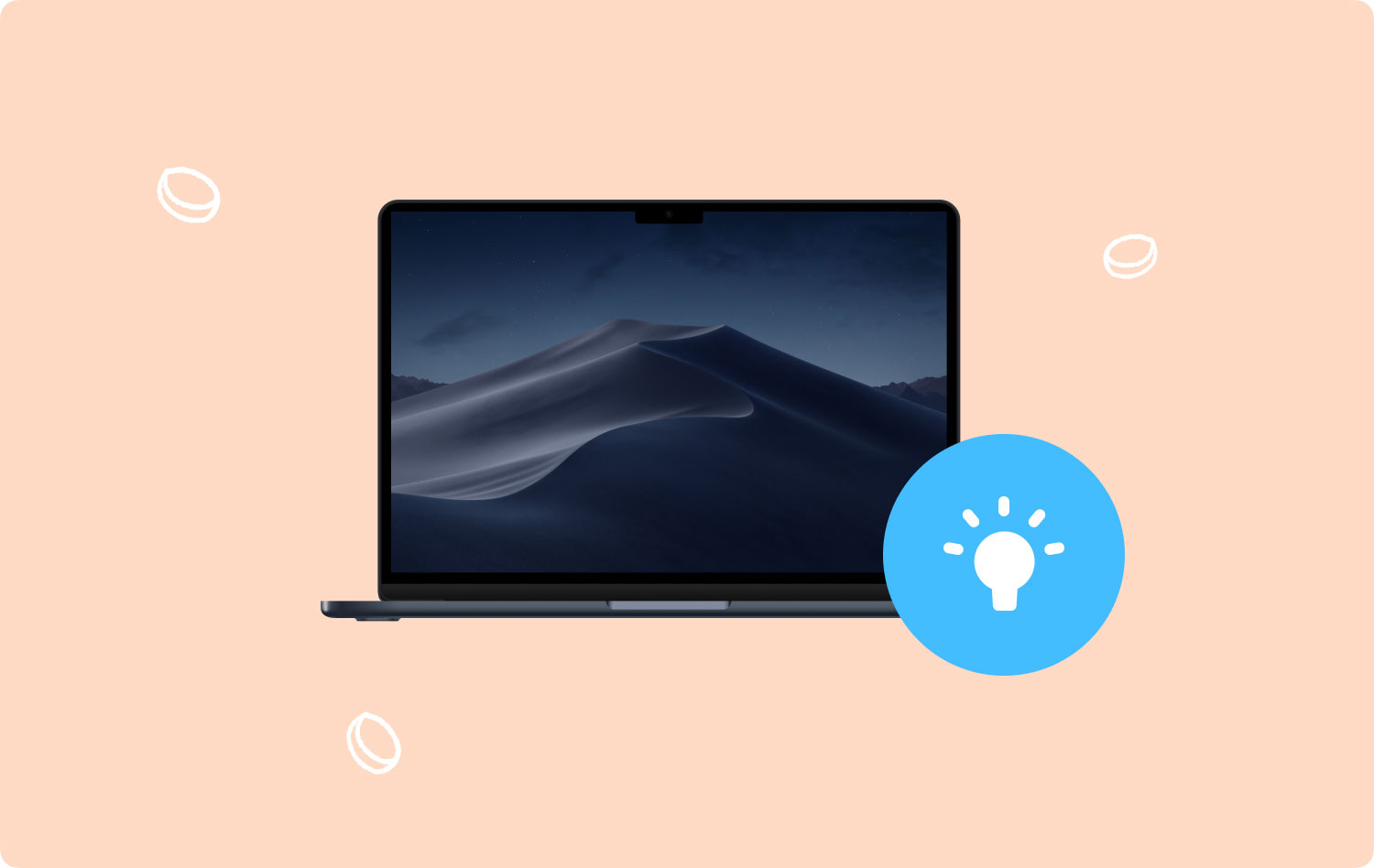
Teil III: Was ist neu in Mac OS 10.14 Mojave
Mit dieser Version von macOS werden viele neue Funktionen auftauchen. Genauer gesagt scheint Apple seinen Fokus auf die Verbesserung von QuickLook und Finder gelegt zu haben. Obwohl es neben diesen noch andere Funktionen gibt. Beginnen wir zuerst mit dem Dark Mode.
Dunkler Modus
Ein Dark-Mode-Feature von macOS Mojave ist nicht wirklich neu. Es gibt etwas Ähnliches wie den Dark Mode mit dem von OS X El Capitan. Es gibt jedoch etwas Neues, das Aussehen des Docks und der Menüleiste.
Ein Modus namens Night Shift ist ebenfalls verfügbar. In diesem Modus werden Farben abgeschwächt. Außerdem wurde das Licht, das Sie wach hält – das blaue – entfernt. Es gibt jedoch etwas Neues im Dark Mode von Mojave, und alle haben darauf gewartet.
In High Sierra gibt es einen Dark Mode, aber er ist, gelinde gesagt, immer noch ein bisschen inoffiziell. Bei diesem „inoffiziellen“ Modus wurden nur die Farben des Docks und der Menüleiste geändert.
Das Dock hat normalerweise einen durchscheinenden Hintergrund. Mit dem Dark Mode wird dieser durchscheinende Hintergrund dunkler. Die Dropdown-Menüs der Menüleiste werden ebenfalls dunkler. Obwohl es immer noch durchscheinend ist.
Nicht jede Anwendung von Drittanbietern unterstützt die Menüleiste des Dunkelmodus, die eine dunklere Farbe hat. Auch Anwendungen von Apple (z. B. Safari) verfügen derzeit über eine Seitenleiste, die hell und durchscheinend ist.
Der Dark Mode von Mojave wird in jedem Element der Benutzeroberfläche, in jeder einzelnen Anwendung und sogar systemweit angewendet. Der Mac-Benutzer kann die Option haben, es aus- oder einzuschalten.
Laut Craig Federighi von Apple wird sich der Dunkelmodus auf Chrom und Fenster erstrecken. Er erklärte auch, dass der dunkle Modus von Mojave großartig für diejenigen ist, die es lieben, in einer dunklen Umgebung zu arbeiten. Er erklärte auch, dass es sich auch hervorragend für die Fotografie eignet.
Desktop
Es gibt neue Dinge, die die Leute entdecken werden, wenn es um den Desktop geht, sobald sie macOS Mojave in die Hände bekommen haben. Eine solche Änderung heißt Desktop Stacks. Diese neue Funktion hilft Benutzern dabei, die Desktops ihrer Mac-Geräte übersichtlich zu halten.
Legen Sie normalerweise alles auf Ihrem Desktop ab? Nun, Ihr Desktop könnte mit Dateien, Ordnern, Bildern und Videos gefüllt sein, die Sie vor ein paar Monaten vergessen haben zu speichern. Ist darin überhaupt genug Platz für ein weiteres Symbol? Apple hilft uns dabei, unseren Desktop mit dieser neuen Funktion organisiert zu halten.
Nehmen wir als Beispiel Bilddateien. Innerhalb dieses neuen Betriebssystems werden Bilder zusammen in einem Stapel sein. So finden Sie ganz einfach die Dinge, die Sie brauchen. Zumindest sollte das so sein. Apple hat diese Funktion entwickelt, um alles besser zu organisieren. Und wenn Sie es am eigenen Leib erfahren, wissen Sie, ob es tatsächlich auf Sie zutrifft.
Wenn es um den Desktop Ihres Mac-Geräts geht, hat Apple auch Dynamic Desktop eingeführt, eine Funktion, die irgendwie erstaunlich ist. Mit Dynamic Desktop ändert sich der Hintergrund Ihres Bildschirms den ganzen Tag über. Die am besten geeignete Kulisse wird Ihnen präsentiert. Beispielsweise wird während des Abends ein Abendbildschirm gezeigt.
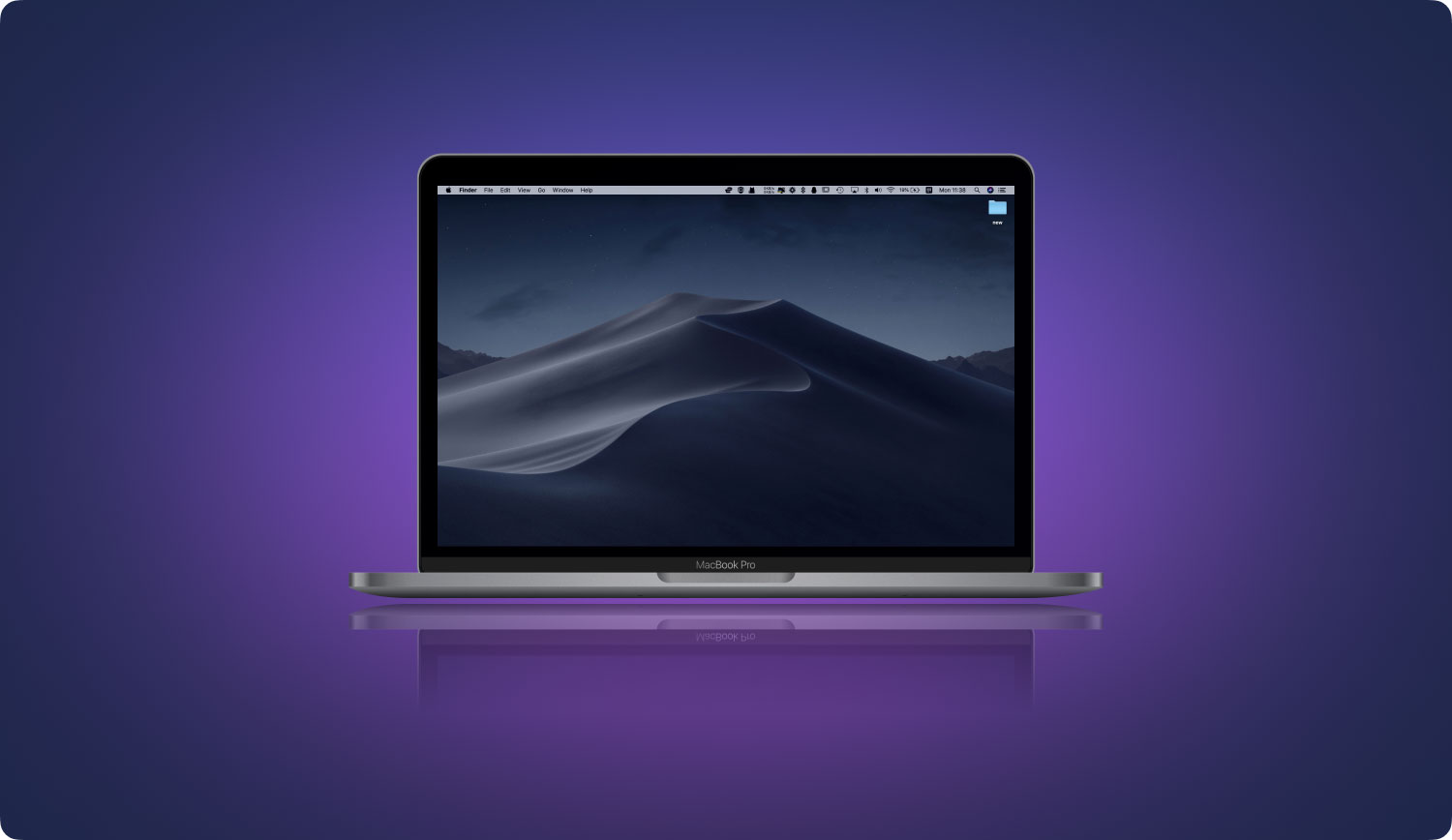
Quick Look, Markup und Finder
Finder ist standardmäßig der Dateimanager von Apple. Mit Mojave erhält der Finder einige neue Updates. Im Finder wird eine neue Ansicht hinzugefügt – die Galerieansicht. Diese Ansicht bietet Benutzern eine Vorschau mit einem Bild.
In dieser Vorschau sind Details (z. B. Metadaten) enthalten, die sich in einer Seitenleiste befinden. Zuvor konnten Sie Elemente im Finder nur als kleine Symbole anzeigen.
Oder Sie können sie in einer Liste, in Spalten oder sogar als Cover Flow anzeigen. Die Galerieansicht sieht aus wie eine Modifikation der Ansicht Cover Flow.
Die Finder-Ansicht bietet Ihnen tatsächlich viel mehr als eine einfache Vorschau des Dokuments, Bildes oder eines beliebigen Dateityps, den Sie finden möchten.
Apple hat die Markierungswerkzeuge, die derzeit in der Vorschau verfügbar sind, verfeinert und diese zu QuickLook hinzugefügt.
So haben Sie beispielsweise die Möglichkeit, eine PDF-Datei in der Vorschau anzuzeigen (oder einen schnellen Blick darauf zu werfen) und durch die Verwendung dieser Markup-Tools können Sie einfach Ihre eigene Signatur zur PDF-Datei hinzufügen, ohne die Vorschauanwendung starten zu müssen.
Außerdem können Sie eine Vielzahl von Tools verwenden und diese nutzen, insbesondere beim Auschecken von Bildern. Apple hat im Verlauf der WWDC-Keynote einige der schnellen Aktionen gezeigt, die Sie an Ihrem Foto vornehmen können.
Ein Beispiel wäre die Möglichkeit, ein bestimmtes Bild im Finder zuzuschneiden oder zu drehen. QuickLook gibt Ihnen sogar die Möglichkeit, Videos darin zu schneiden.
Screenshots
Eine weitere wichtige Änderung innerhalb von Mojave sind die Screenshots. Mit dem Mojave wird das Aufnehmen eigener Screenshots ähnlich sein wie mit iOS-Geräten.
Wenn Sie einen Screenshot aufnehmen, wird auf der rechten Seite des Bildschirms ein kleines Miniaturbild angezeigt. Sie können auch schnell auf die Tools zugreifen, um den Screenshot in der Vorschau zu bearbeiten. Sie können es beispielsweise nach Belieben zuschneiden oder drehen.
Das Unternehmen wird auch ein Tool hinzufügen, mit dem Sie Videos auf dem Bildschirm aufnehmen können. Dies ist derzeit über die QuickTime-Anwendung verfügbar. Deshalb wird der Prozess einfacher und einfacher.
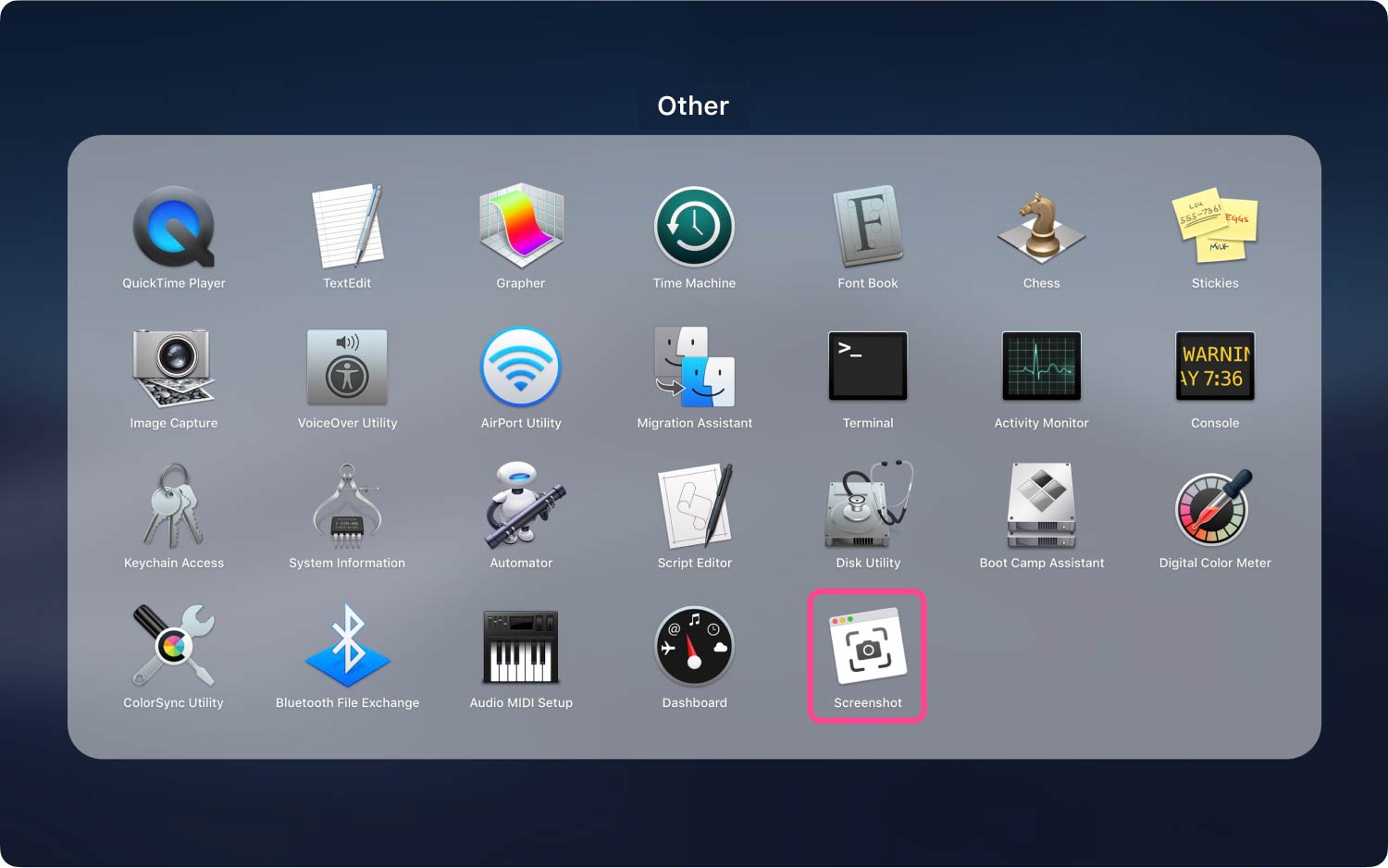
APFS innerhalb von Fusion Drives
Mit macOS High Sierra wurde ein neues System für Dateien eingeführt – das APFS. Die genannte Art von Dateisystem machte die Dateiduplizierung augenblicklich.
Auch die Ermittlung der Größe eines bestimmten Ordners ist schnell erledigt. Es bietet eine integrierte Verschlüsselung. Außerdem können Sie damit mehr Platz sparen. Bei macOS High Sierra ist APFS jedoch noch nicht mit Fusion Drives verfügbar.
Jetzt, mit der nächsten macOS-Version, werden Festplatten und Fusion Drives das APFS haben. Craig Federighi von Apple bestätigte, dass sie sich sehr bald mit dieser Frage (der Verfügbarkeit von AFPS in Fusion Drives) befassen werden.
Teil IV: Was ist neu in Mac OS 10.14 Mojave: Neue Anwendungen und Anwendungsaktualisierungen
Wenn Apple eine neue Version seines Betriebssystems erstellt, ändert es normalerweise seine bestehenden Anwendungen. Manchmal werden sogar neue hinzugefügt. Dieses Jahr war sehr ähnlich wie dieses.
Aktuelles Bewerbung
Die News-App kommt auf Ihr Mac-Gerät und sein neues Betriebssystem. Die Nachrichten enthalten verschiedene Geschichten, die Sie tatsächlich auf Ihrem iOS-Gerät lesen können. Dazu gehören auch Trending Stories, Top Stories und ein personalisierter Bereich. Eine bestimmte Seitenleiste gibt Ihnen die Möglichkeit, direkt in die verschiedenen Kanäle zu springen, denen Sie gerade folgen.
Apple scheint viel zu tun, um Google in Sachen Nachrichtenübermittlung zu übertrumpfen. Außerdem zeigen die durchgesickerten Screenshots des Dark Mode ein News-Anwendungssymbol im Dock. Deshalb ist die News-App eigentlich keine Überraschung.
Sprachnotizen
Voice Memos, eine sehr beliebte Anwendung in iPhones, wird tatsächlich auf die von Mac-Geräten gebracht. Ein Vorteil davon ist, dass Sie eine Aufnahme auf Ihrem Mac-Gerät machen können. Aber der wirkliche Vorteil hier ist, dass Aufnahmen auf Ihren iPhones angehört und sogar auf Ihrem Mac-Gerät bearbeitet werden können.
Homepage
Die Home-Anwendung wird auch auf Mac-Geräte gebracht. Mit diesen erhalten Benutzer die Möglichkeit, ihre verschiedenen Geräte wie unter anderem Thermostate und Videokameras zu überwachen. Außerdem können sie verschiedene Geräte steuern, indem sie Siri als Sprachassistent verwenden.
Safari
Im Jahr 2017 hat Safari viele große Updates erfahren, insbesondere in Bezug auf den Datenschutz. Sie hatten störende Anzeigen entfernt. Gleiches gilt für das automatische Abspielen von Videos. Safari wird 2018 für viele Werbetreibende zu einer großen Herausforderung.
Dies liegt daran, dass Apple den Benutzern das Deaktivieren von Cookies erleichtern wird. Laut Apple werden sie Cookies abschalten, die den Benutzer zwischen Websites verfolgen können.
Laut Apple wird es schwieriger, Benutzer von ihren Macs aus zu verfolgen. Es wird die Arbeit von Datenunternehmen erschweren, wenn es darum geht, das eindeutige Benutzergerät zu identifizieren und zu verfolgen.
Wie werden sie es tun? Nun, sie werden dafür sorgen, dass Ihr Mac-Gerät wie das aller anderen aussieht.
Mac App Store
Der App Store von Mac wird umgestaltet. Apple hat erklärt, dass es neu gestaltet wurde. Eine neue Benutzeroberfläche ist eine App. Videos werden verschiedene Anwendungen mit Autoplay zeigen. So haben potenzielle Käufer die Möglichkeit, die Fähigkeiten der App zu testen, bevor sie sie überhaupt kaufen oder kostenlos herunterladen.
Tutorials können sogar im App Store von Mac angezeigt werden. Außerdem setzt Apple sehr große Hoffnungen in den App Store. Sie gaben an, dass es Apps der nächsten Generation inspirieren wird. Dies könnte bedeuten, dass ihr voll funktionsfähiger, einzigartiger App Store mehr App-Marken vorantreiben wird, um die wachsenden Bedürfnisse der versierten Verbraucherbasis zu erfüllen.
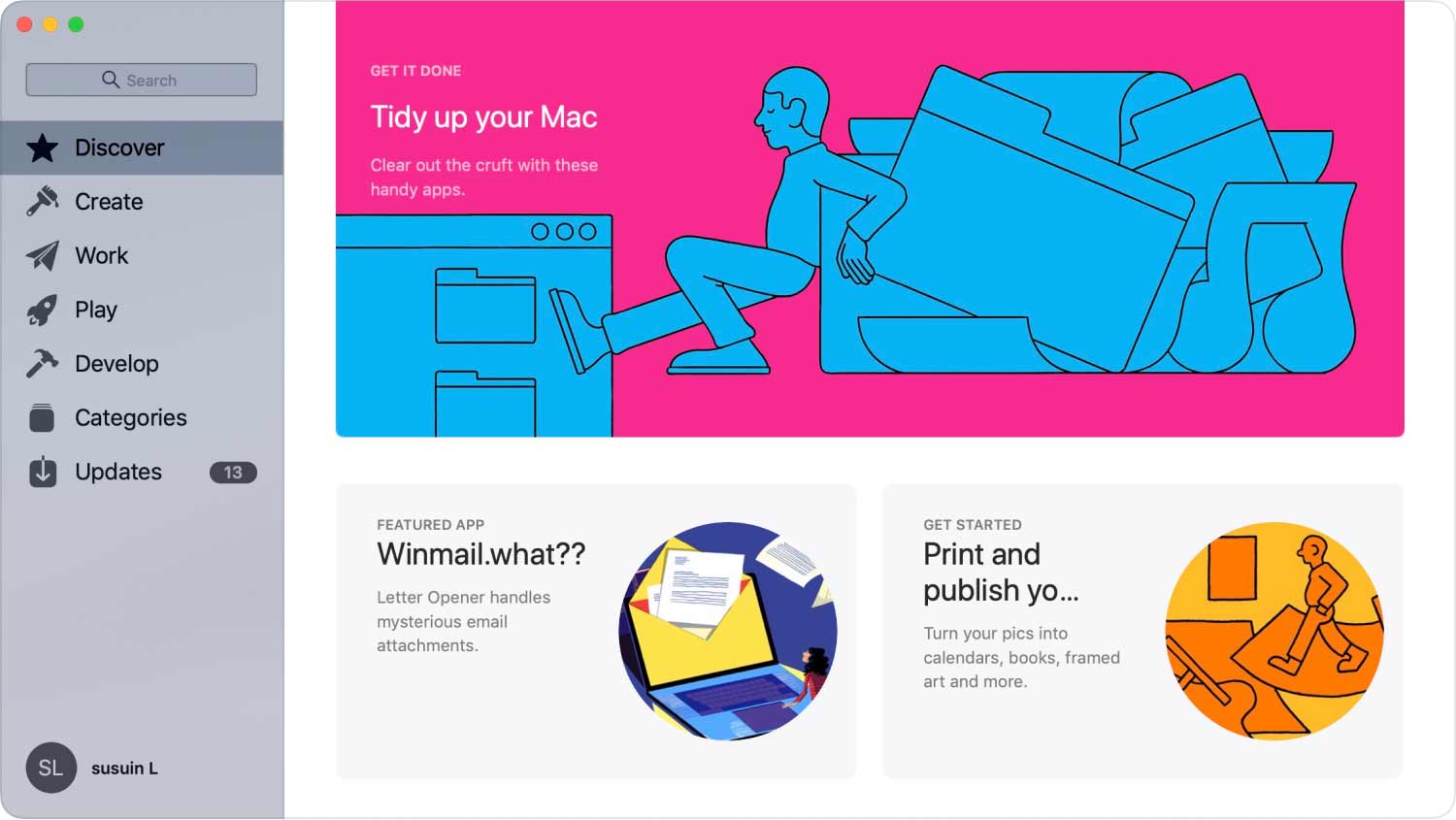
Der Mac und das iOS
Apple formuliert neue Möglichkeiten, wie Benutzer ihre iOS-Geräte verwenden können, während sie an ihren Mac-Geräten arbeiten. Außerdem erhalten Entwickler eine Vorschau auf erstaunliche Änderungen, die vorgenommen wurden, um die Portierung von iOS-Anwendungen auf Mac-Geräte zu vereinfachen.
Craig Federighi von Apple erklärte, dass Mac-Benutzer ihre iPhones als großartiges Werkzeug zum Erfassen von Inhalten haben werden. Dies kann erfolgen, während diese Benutzer sogar mit ihren Mac-Geräten arbeiten.
Ein Beispiel wäre dieses: Wenn Sie Ihrem Dokument auf einem Mac-Gerät einfach ein bestimmtes Bild hinzufügen möchten, können Sie einfach das iPhone als Gerät auswählen, das zum Erfassen des Bildes verwendet wird.
An diesem Punkt würde die Kamera Ihres iPhones das Bild automatisch aufnehmen. Das Gleiche gilt, wenn Sie ein bestimmtes Dokument scannen möchten. Der Scan oder das Foto wird sofort zu dem Ihres Dokuments auf dem Mac-Gerät übertragen.
Es gibt viele neue Dinge für das neue Betriebssystem von Mac. Eine wäre die Zusammenführung von macOS und iOS.
Apple erklärte in seiner Keynote, dass es nun einfacher wäre, eine Anwendung von diesem iOS auf den Mac zu portieren. Die besagten Gerüchte werden offenbar wahr.
Es gibt jedoch einige Aussagen von Apples offiziellen Vertretern, die das Gerücht von der Verschmelzung der beiden unterschiedlichen Betriebssysteme entmutigen. Einige Leute sind jedoch immer noch hoffnungsvoll und würden es lieben, wenn es Wirklichkeit wird.
Teil V: Systemanforderungen von macOS Mojave
Bevor die Ankündigung gemacht wurde, wussten viele Leute, dass die nächste Version von macOS keine Apps in 32 Bit unterstützen würde. Aus diesem Grund würden viele Mac-Modelle auch von diesem macOS Mojave nicht unterstützt. Nun, ein weiterer Hinweis darauf, dass viele Mac-Modelle macOS Mojave nicht unterstützen, war der von Metal. Viele Leute erwarteten, dass Macs, die Metal nicht unterstützen, keine Versionen des Betriebssystems nach macOS High Sierra unterstützen würden.
Nun, die Vorhersagen sind tatsächlich richtig. Die folgenden Mac-Geräte sind die einzigen, die Mojave unterstützen können:
* iMac-Modelle ab 2012 und höher.
* iMac Pro ab 2017.
* Modelle des MacBook ab 2015 und höher.
* Modelle des MacBook Pro ab 2012 und höher.
* Modelle des MacBook Air ab 2012 und höher.
* Modelle des Mac mini ab 2012 und höher.
* Modelle des Mac Pro von Ende 2013. Für diese Modelle Mitte der 2010er oder sogar Mitte 2012 wurden GPUs empfohlen, die Metal-fähig sind.
Es wird dringend empfohlen, macOS Mojave für eine saubere Installation am besten zu verwenden TechyCub's Mac Cleaner zuerst.
Auf diese Weise erhalten Sie ein neues macOS Mojave, ohne sich Gedanken über die damit verbundenen Probleme machen zu müssen, wenn Sie es auf einem unordentlichen Mac installieren.
Teil VI: Fazit
Beim neuen macOS Mojave hat sich einiges getan. Apple hat seinem Ruf, ein großartiger Entwickler von Betriebssystemen zu sein, alle Ehre gemacht.
Und was gibt es an den neuen Funktionen des Mojave nicht zu lieben? Mit diesem Leitfaden hier oben können Sie herausfinden, was Sie über den Mojave wissen müssen.
Außerdem hilft Ihnen unser letzter Abschnitt zu den Systemanforderungen von macOS Mojave dabei, festzustellen, ob Ihr Mac-Gerät mit dem genannten Betriebssystem kompatibel ist oder nicht.
Plus, wenn es kompatibel ist, sollten Sie verwenden TechyCub's Mac Cleaner um Ihnen zu helfen, das Betriebssystem sauber zu installieren und es ordnungsgemäß zu warten, sobald Sie es haben.
Mac-Reiniger
Scannen Sie Ihren Mac schnell und bereinigen Sie einfach Junk-Dateien.
Überprüfen Sie den primären Status Ihres Mac, einschließlich Festplattennutzung, CPU-Status, Speichernutzung usw.
Beschleunigen Sie Ihren Mac mit einfachen Klicks.
Kostenlos herunterladen
